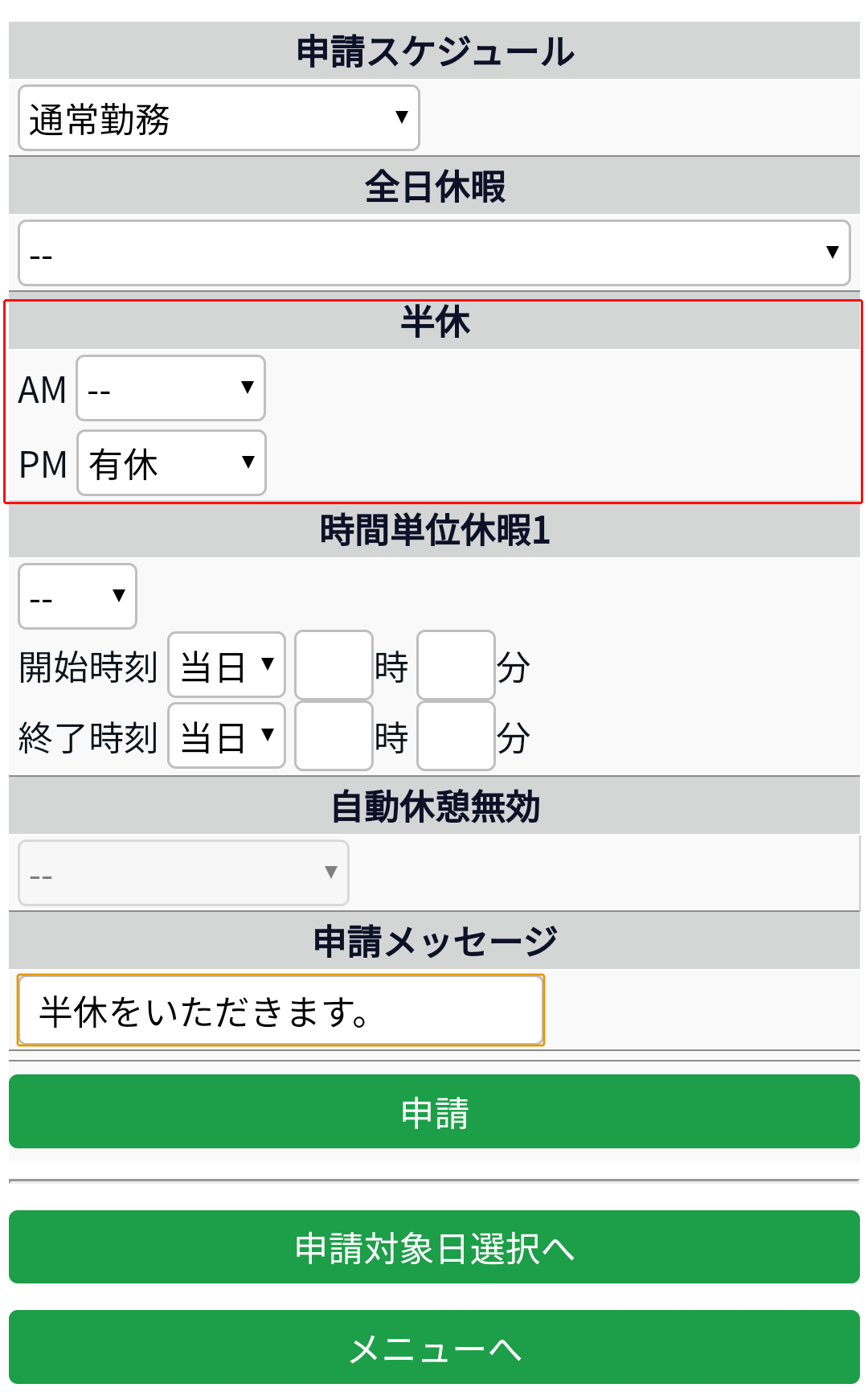休暇取得方法によって異なります。
休暇取得方法については、
こちらからご参照ください。
パターン使用
前提
半休を取得するには、以下の4つの設定が行なわれている必要があります。
1. 設定 > スケジュール > 休暇区分設定にて、対象となる休暇区分の
「半休」項目が「使用する」となっている。

2. 設定 > スケジュール > パターン設定にて、対象休暇の「全日休暇パターン」が作成されている。
※全日休暇パターンが取得可能な従業員のみに、半休種別が表示されるよう制御されております。
3. 設定 > スケジュール > パターン設定にて、通常勤務パターンの
「午前出勤パターン登録」「 午後出勤パターン登録」が設定されている。
※半休取得を行なった日のスケジュールが設定されます。
【設定例】
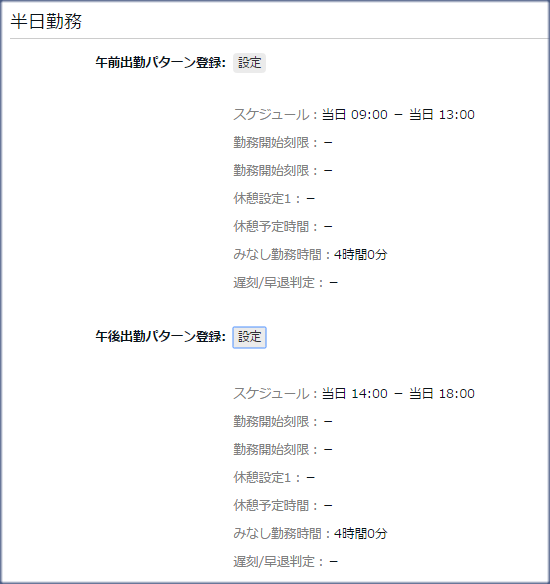
4. 設定 > 従業員 > 雇用区分設定 > 休暇関連[詳細] >
「半日休暇・時間休暇取得時の取得時の所定時間への加算」の項目にて、
休暇みなし勤務時間を計上する設定になっている。
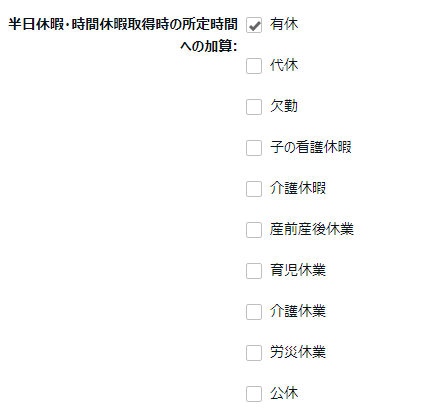
みなし勤務時間が計上されるタイミング
みなし勤務時間は、休暇を取得する当日以降に計上されます。
休暇を未来日で取得する予定になっている場合は、当日になるまで計上されません。
取得方法
管理者が操作する場合、従業員が取得申請する場合をそれぞれ解説します。
管理者が操作するとき
1. 全メニュー > スケジュール管理にて対象者の[編集]をクリックしてください。
2. コピー元スケジュールの「パターン」にて本来勤務予定であったパターンを選びます。
「詳細項目設定」を開き、「半休種別」にて「AM休暇」または「PM休暇」を選択します。
取得日の「コピー」欄にチェックを入れて登録してください。
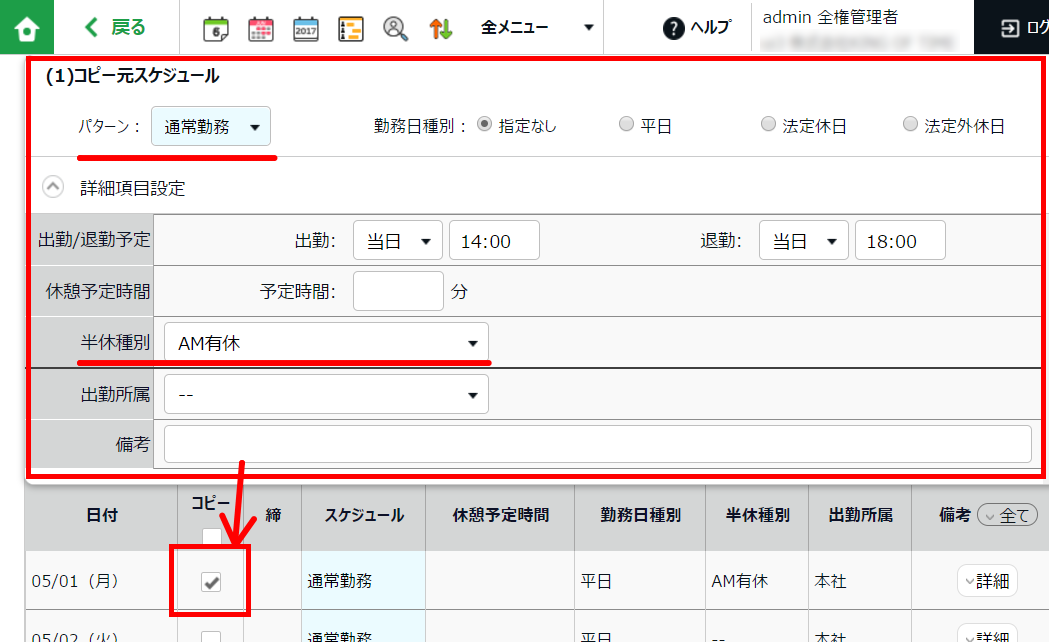
※半日休暇を登録する際、パターンに全日休暇パターンを選ばないようご注意ください。
従業員が申請するとき
1. タイムカードにログインし、[スケジュール申請]をクリックします。
2. 対象日の「半休種別」にて「AM休暇」または「PM休暇」を選択します。
「申請メッセージ」を入力し、[申請する]をクリックしてください。
承認者に申請内容が通知されます。承認が完了すれば0.5日の休暇が取得されます。
PC画面
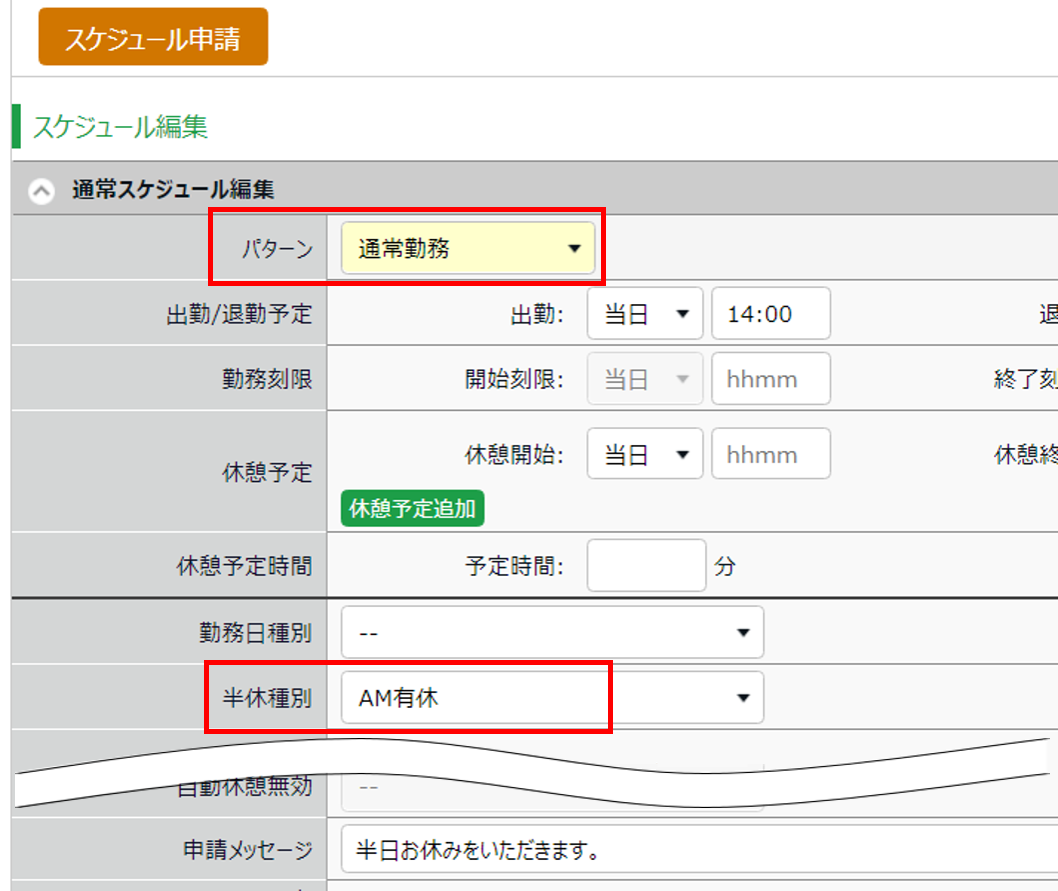
※半日休暇を申請する際、パターンで全日休暇パターンを選ばないようにご注意ください。
スマートフォン画面
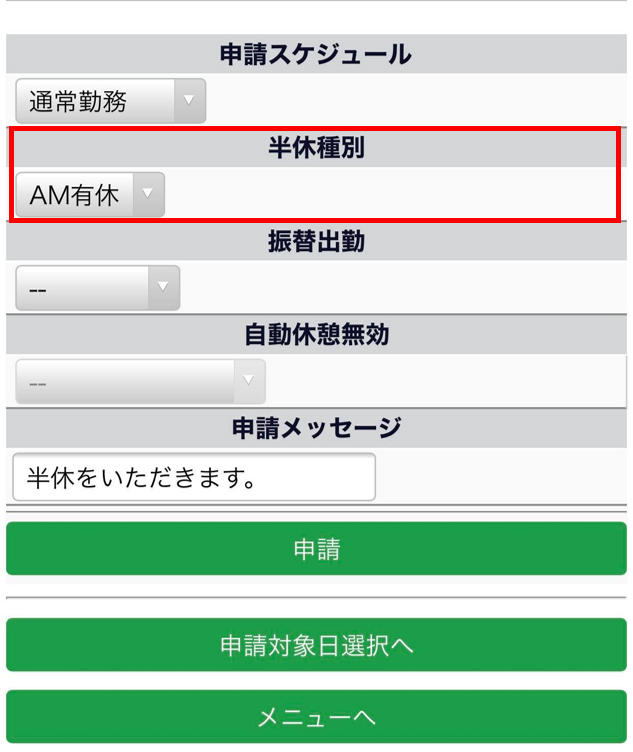
※半日休暇を申請する際、申請スケジュールで全日休暇パターンを
選ばないようにご注意ください。
休暇区分使用
前提
半休を取得するには、以下の2つの設定が行なわれている必要があります。
1. 設定 > スケジュール > 休暇区分設定にて、対象となる休暇区分の
「半休」項目が「使用する」となっている。

2. 設定 > スケジュール > パターン設定にて、通常勤務パターンの
「午前出勤パターン登録」「 午後出勤パターン登録」が設定されている。
※半休取得を行なった日のスケジュールが設定されます。
【設定例】
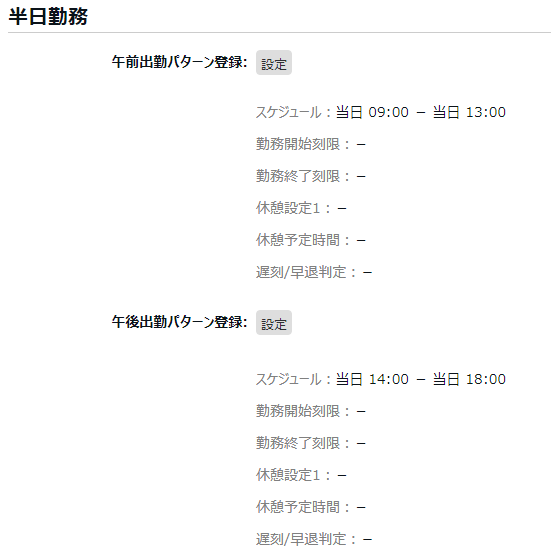
3. 設定 > 従業員 > 雇用区分設定 > 休暇関連[詳細] >
「半日休暇・時間休暇取得時の取得時の所定時間への加算」の項目にて、
休暇みなし勤務時間を計上する設定になっている。
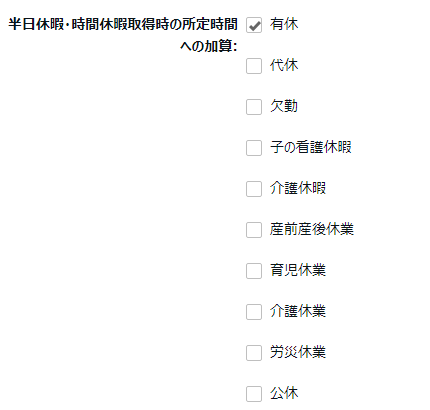
取得方法
管理者が操作する場合、従業員が取得申請する場合をそれぞれ解説します。
管理者が操作するとき
1. 全メニュー > スケジュール管理にて対象者の[編集]をクリックしてください。
2. コピー元スケジュールの「パターン」にて本来勤務予定であったパターンを選びます。
「詳細項目設定」を開き、「休暇区分」 > 「種別」にて対象の休暇を選択し、
「取得単位」にて「AM休暇」または「PM休暇」を選択します。
取得日の「コピー」欄にチェックを入れて登録してください。
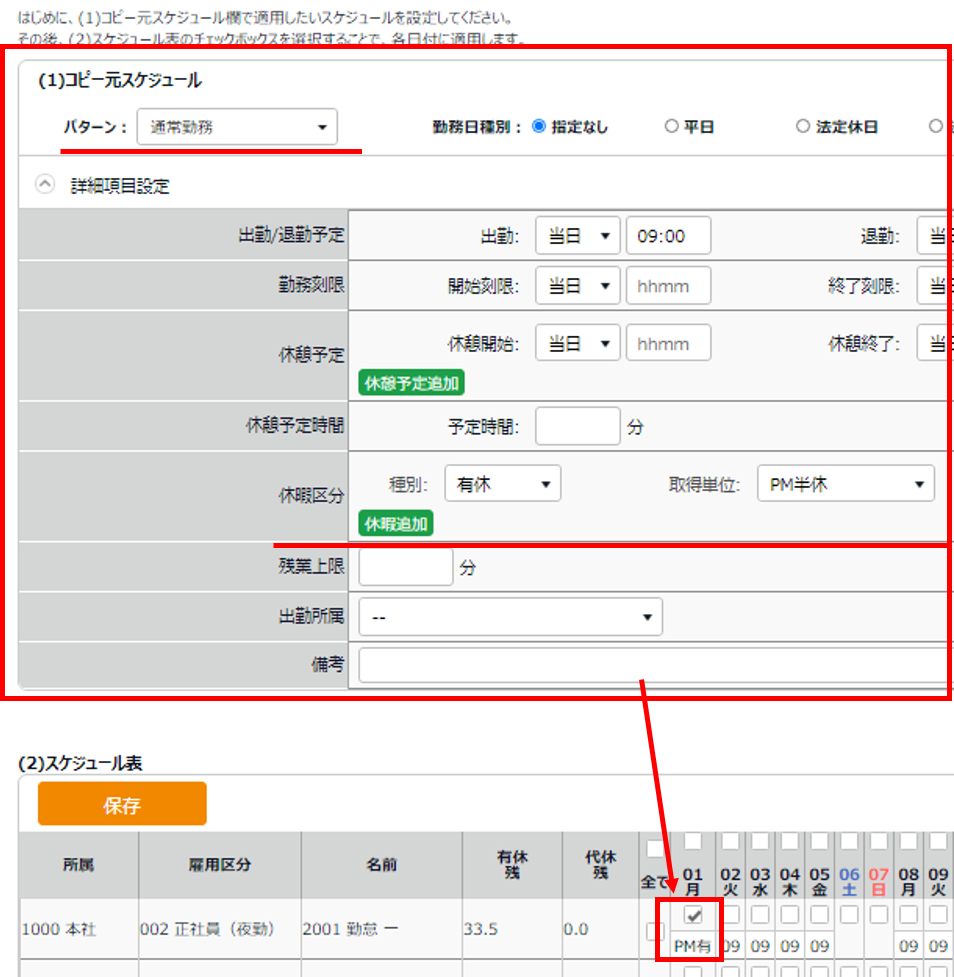
従業員が申請するとき
PC画面
1. タイムカードにログインし、[スケジュール申請]をクリックします。
2. 対象日の「休暇区分」 > 「種別」にて対象の休暇を選択し、
「取得単位」にて「AM休暇」または「PM休暇」を選択します。
「申請メッセージ」を入力し、[申請する]をクリックしてください。
承認者に申請内容が通知されます。承認が完了すれば0.5日の休暇が取得されます。
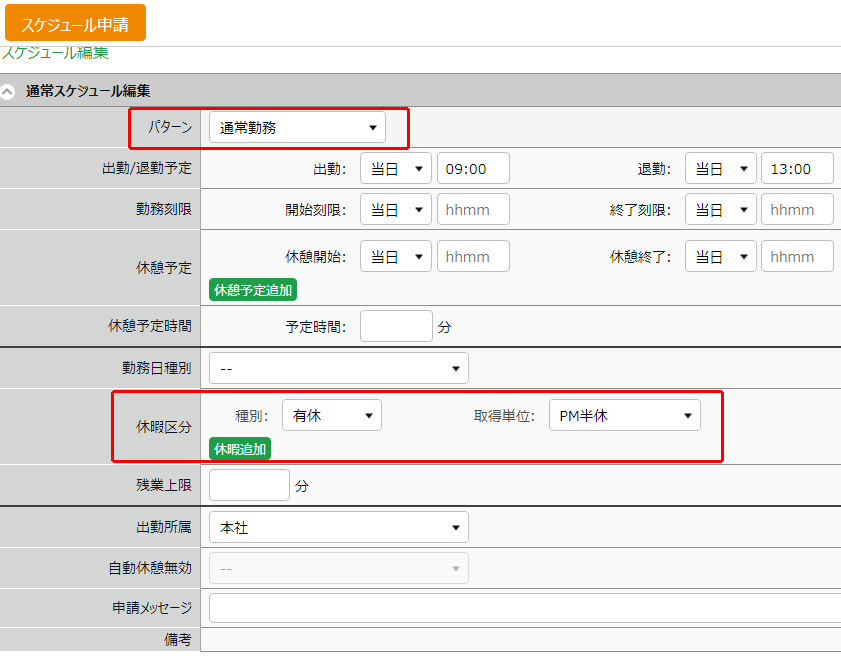
スマートフォン画面
1. タイムカードにログインし、[各種申請] > [スケジュール申請] > 対象日をを選択します。
2. 対象日の「半休」 > 「AM」か「PM」で休暇を選択します。
「申請メッセージ」を入力し、[申請]してください。
承認者に申請内容が通知されます。承認が完了すれば0.5日の休暇が取得されます。